在桌面新建的文件保存路径修改(电脑桌面文件是可以更改保存位置的)
作为办公一族,你是否有过这样的经历?一大早兴冲冲的去了办公室,按了电脑开机键,却发现进不去系统了,可是客户资料还在桌面,急死了个人!或者正在敲打文件,突然电脑就蓝屏了,关机重启后却发现无论如何都进不了系统桌面了!
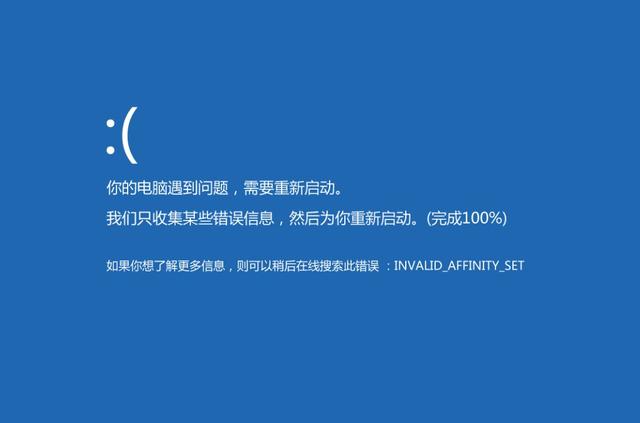
总之,电脑是个办公神器,但是日常生活中总是避免不了遇到电脑耍小脾气的时候,它就像你的女朋友一样,时不时的耍个性子,你还拿它一点办法都没有!
好了,扯远了,其实小迷虫要说的是,很多人习惯把文件顺手就放在电脑系统桌面,当时并没有想到电脑也会有突然挂掉的时候,等到真的挂了,才发现曾经那么重要的资料,处于极度危险之中。
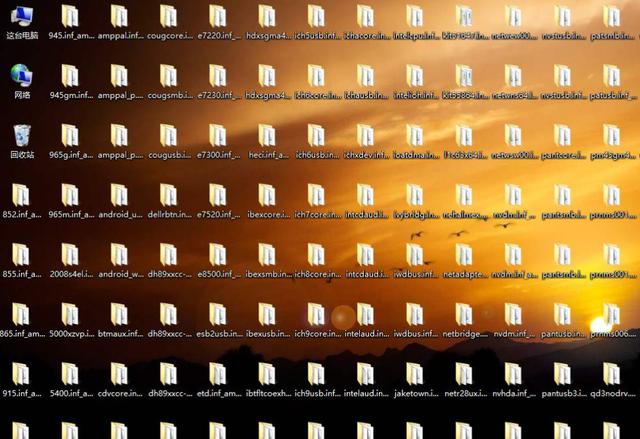
如果说这个时候你还找了一个不靠谱的技术员,他直接给你的电脑重做个系统,那么就悲剧了,你的桌面资料就彻底没了,连用修复数据软件恢复资料的机会都没了。
这么说是因为,即使电脑系统挂掉,也可以通过PE软件来将桌面的资料导出来,或者复制到其他盘,当然这一点是建立在电脑硬盘没有彻底损坏的基础之上。
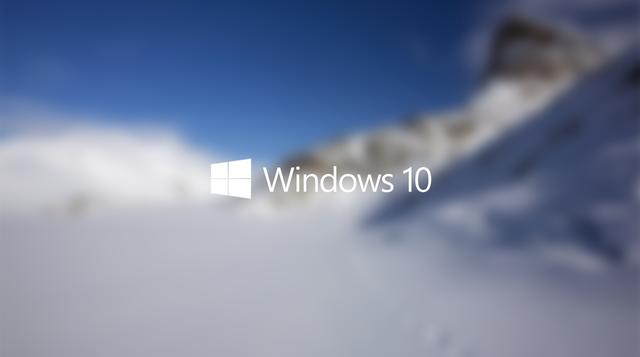
话说回来,所谓防患于未然,最好的态度永远都是在问题还没有发生的时候,就把可能出现的后果预料到,然后做好准备工作,这样即使发生了不幸的事情,也对我们毫无影响。
回到本话题,我们可以将桌面这个文件夹提前放置到D盘或者其他盘,这样就算系统挂了,重做了系统,桌面的资料依然乖乖的待在D盘或者其他盘里。
嗯,对,桌面其实就是一个文件夹,和图片文件夹、文档文件夹、收藏文件夹、下载文件夹一样,桌面也是一个文件夹,这些文件夹都是可以变更位置的,默认的位置都在C盘。
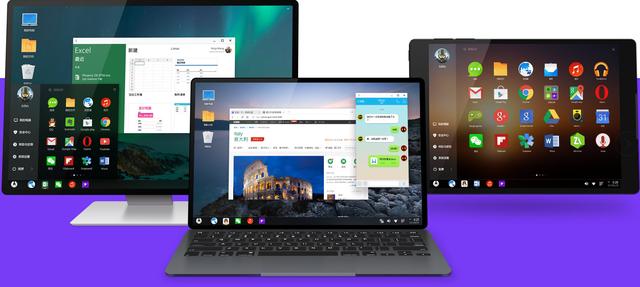
另外,电脑系统如果挂了,重装系统,也只是把C盘格式化,因为系统是给C盘里安装的,其它的盘,比如D盘、E盘等都是不变的,里面的资料和做系统之前是一模一样的。
二、更改电脑桌面文件夹的方法本来想简单几句说清楚发方法的,可是同事在一边看着,还真的问了好多问题,也就是刚才上面解释的几个问题,她就不知道桌面居然是一个文件夹。
好吧,下面小迷虫就详细的说说具体的操作方法,为了大家便于学习,图片会多一些的。
1、打开个人文件夹,或者“此电脑”,会看到桌面、图片、下载、文档等文件夹:
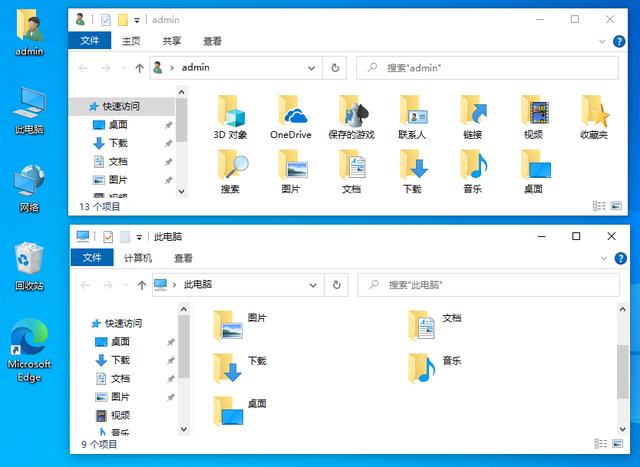
2、不要急,先在D盘或者其他盘,提前建立桌面文件夹,比如小迷虫自己的习惯就是这样的:
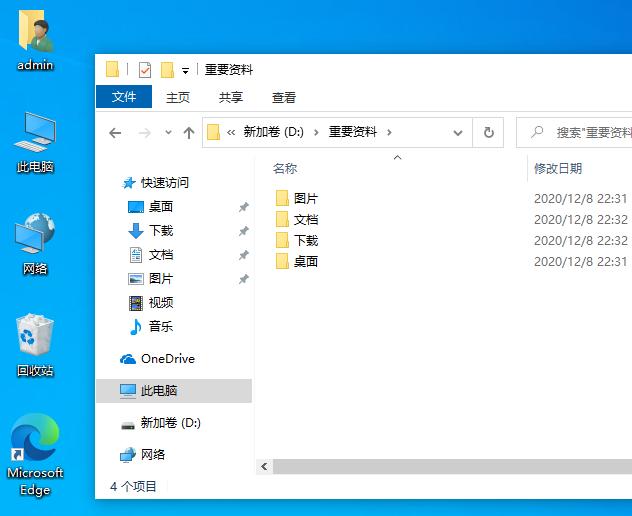
3、回到刚才的地方,在“桌面”文件夹上面右键单击,选择“属性”:

4、在弹出的属性对话框里,切换到“位置”一项,点击下面的“移动(M)”:
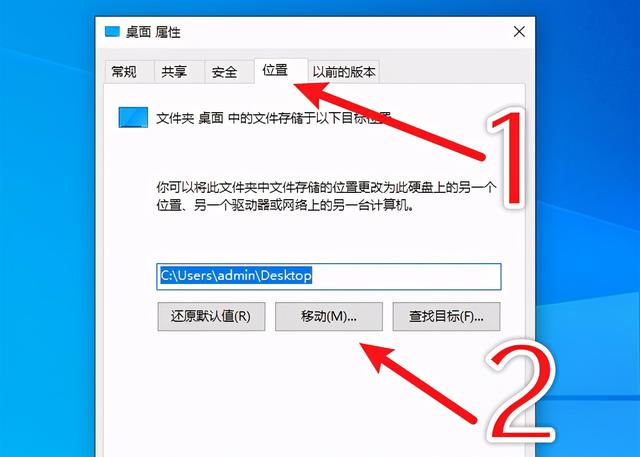
5、点击“移动”后,弹出一个选择框,这个要选择的就是我们要将“桌面”文件夹转移的新位置,小迷虫个人喜欢把桌面文件夹放在D盘的“重要资料”这个文件夹里,同时小迷虫还喜欢把图片、文档、下载一起放进这个统一的位置,方便日后管理。选择好新位置后,点击“选择文件夹”:
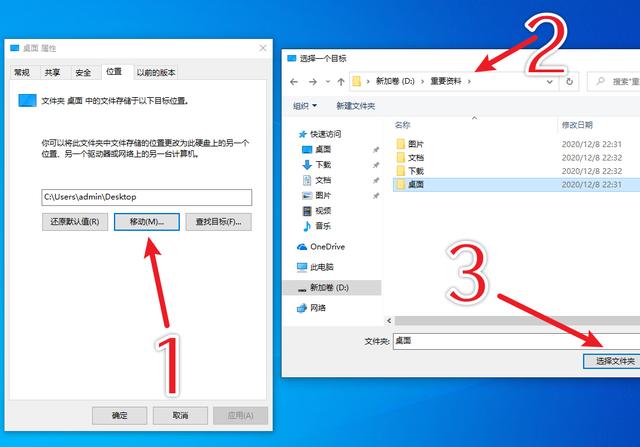
6、接着点击“应用”或者“确定”,弹出一个确认对话框,里面写明了“桌面”文件夹之前的位置,和新的位置,确认无误后点击“是”:
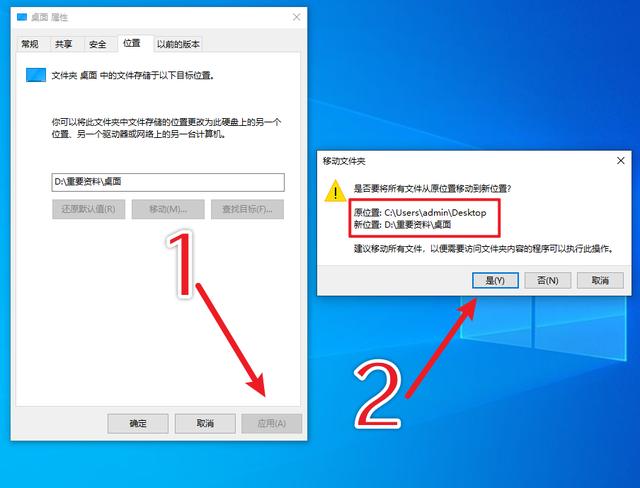
7、这样“桌面”文件夹就迁移更改完成了,那我们验证一下到底是个什么效果,在桌面建立一个新的文件夹,打开看看地址:
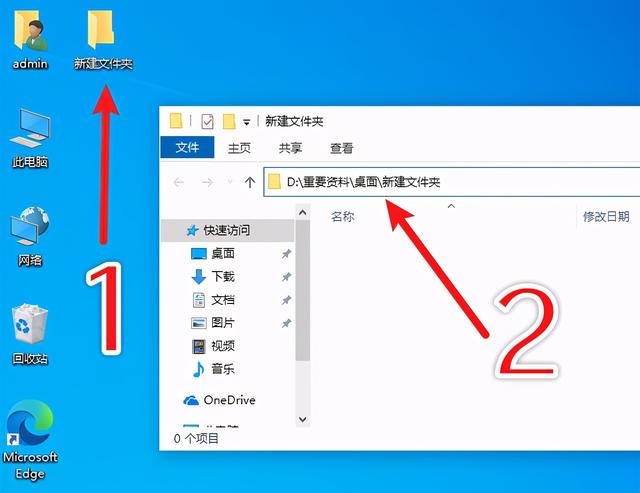
好了,这就是如何将“桌面”文件夹迁移到C盘以外位置的具体方法,大家也可以把其它自己想要迁移的文件夹,一起迁移到同一个文件夹里,这样以后管理起来也比较方便。
关注我,每天学习一个小技巧,生活工作更轻松,大家好,我是电脑小迷虫!
,- 电脑硬盘发烫读取不了(2固态硬盘发热、降速)
- 酸梅焖猪手的做法最正宗的做法(软糯酸甜好吃不腻)
- 王者荣耀墨子最强出装和铭文(S28他来了)
- 奥利奥鲜奶麻薯的做法(在家5分钟搞定)
- vivoy85手机忘记图案怎么解锁(简单三步骤教你解决搞定)
- 手机号码查所有信息(深度还原“暗网”中的社工库)
- 怎样画唇线有笑意(手把手教学)
- 柳姓男孩新颖有涵养的名字(新颖有涵养的男孩名)
- 9527含义是什么(周星驰多次使用)
- 公务员报名条件里2年基层工作经历(弄清基层工作经历认定标准)
- 元宵节赏灯的来历和传说(赏灯吃“元宵”)
- 小米手环六怎么设置来电提醒(小米手环6标准版和NFC版本区别)
- 著作权权属侵权赔偿标准(著作权侵权的赔偿标准是什么)
- 叶问和霍元甲是同一个年代吗(陈真果真是霍元甲的徒弟吗)
- 花200万跟初音未来结婚的人(小哥花10万块迎娶虚拟偶像初音未来)
- 茄子鱼香煲做法教程(巨好吃的家常鱼香茄子煲)
- excel表格技巧一键删除(如何在excel表格中快速删除数据)
- 为什么不首选种植牙(盲目种牙有风险)
















